Se a área de trabalho do seu PC está meio manjada, que tal dar uma repaginada nele? Para isso, conheça e veja como instalar o belíssimo tema Canta no Linux.
- Como instalar o incrível tema Mac OS X Leopard no Linux
- Como instalar o tema Vimix no Ubuntu e derivados
- Como instalar o bonito tema OS X Mavericks no Linux
Canta é um tema plano com acentos de cores, inspirado no material design do Google, e que usa controles de janela com visual de semáforos, no mesmo estilo do MacOS.
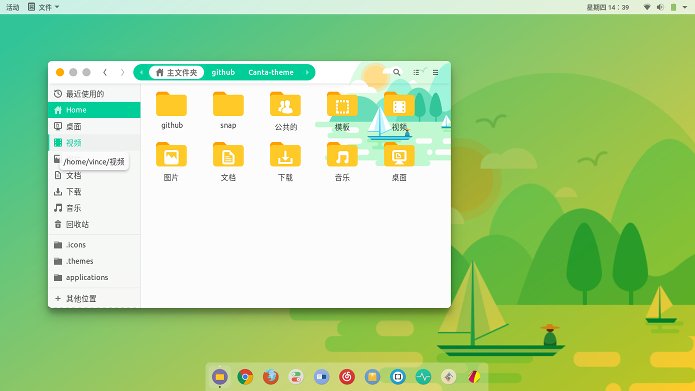
Canta funciona melhor com o GNOME Shell, mas também funciona em outros lugares. Ele é suntuosamente adequado ao desktop GNOME Shell graças às inclusões do tema de usuário do GNOME Shell correspondente.
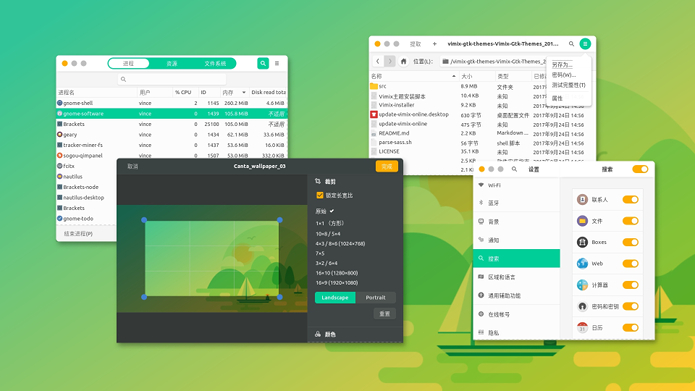
Ao trabalhar em conjunto, este par de temas oferece um visual leve, luminoso e arejado para a área de trabalho desse ambiente, e outros.
Dito isto, Canta suporta outros ambientes de desktop Linux, incluindo Unity, Budgie e MATE.
Instalando o tema Canta no Linux
Para instalar o tema Canta no Linux, faça o seguinte:
Passo 1. Abra um terminal;
Passo 2. Baixe o tema com o seguinte comando:
wget https://github.com/vinceliuice/Canta-theme/archive/master.zipPasso 3. Descompacte o arquivo baixado usando o comandos abaixo:
sudo unzip master.zipPasso 4. Use o comando abaixo para acessar a pasta criada;
cd Canta-theme-master/Passo 5. Se você quiser instalar o tema apenas para o seu usuário, use este comando;
./install.shPasso 6. Já se você quiser instalar o tema para todos os usuários, use este comando;
sudo ./install.shDepois de instalar, você pode usar o Unity Tweak Tool, Gnome-tweak-tool ou Ubuntu-Tweak, para mudar o tema, use este tutorial:
Como mudar o tema e conjunto de ícones padrão do Ubuntu.
Desinstalando o tema Canta no Linux
Para desinstalar o tema Canta no Linux, faça o seguinte:
Passo 1. Abra um terminal;
Passo 2. Se você instalou o tema apenas para o seu usuário, desinstale-o, usando o comando abaixo;
sudo rm -Rf .themes/Canta*Passo 3. Se você instalou o tema para todos os usuários, desinstale-o, usando o comando abaixo;
sudo rm -Rf /usr/share/themes/Canta*Para voltar ao estado anterior, use novamente o Unity Tweak Tool, Gnome-tweak-tool ou Ubuntu-Tweak, para mudar o tema, use este tutorial:
Como mudar o tema e conjunto de ícones padrão do Ubuntu.
O que está sendo falado no blog nos últimos dias
- Coloque papeis de parede de natal do Tux no seu desktop
- DragonFlyBSD 5.4.1 lançado – Confira as novidades e baixe
- Como apagar o histórico de arquivos abertos recentemente no Ubuntu com unity
- Como alternar entre o GDM, LightDM e outros gerenciadores de login no Debian, Ubuntu e seus derivados
- Atraso na execução do terminal e da captura de tela no Ubuntu 16.04? Veja como resolver!
- Como instalar o belíssimo e plano tema Canta no Linux
- Canonical lançou importantes atualizações de segurança do Kernel
- Como colocar um papel de parede diferente em cada área de trabalho do Ubuntu
- Como colocar o título e os botões da janela maximizada no painel do Xfce